Khi bạn tạo biểu đồ trong trang tính Excel, tài liệu Word hoặc bản trình bày PowerPoint, bạn có rất nhiều tùy chọn. Cho dù bạn sẽ sử dụng biểu đồ được đề xuất cho dữ liệu của mình, biểu đồ mà bạn sẽ chọn từ danh sách tất cả các biểu đồ hoặc biểu đồ từ lựa chọn mẫu biểu đồ của chúng tôi, bạn cũng có thể biết thêm một chút về từng loại biểu đồ.
Để xem mô tả của từng loại biểu đồ, hãy chọn một tùy chọn từ danh sách thả xuống sau đây.
Dữ liệu được sắp xếp theo các cột hoặc các hàng trên trang tính có thể được biểu thị bằng biểu đồ cột. Một biểu đồ cột thường hiển thị các thể loại dọc theo trục ngang (thể loại) và các giá trị dọc theo trục dọc (giá trị), giống như trong biểu đồ sau:
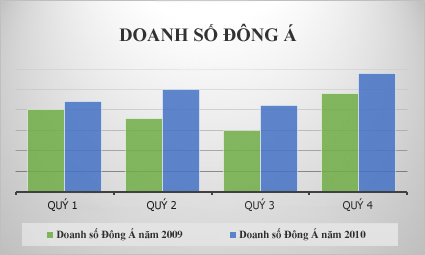
Các loại biểu đồ cột
-
Cột liên cụm và cột liên cụm 3D
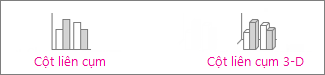
Biểu đồ cột liên cụm hiển thị các giá trị ở dạng cột 2D. Một biểu đồ liên cụm 3D hiện các cột ở định dạng 3D, nhưng nó không sử dụng trục giá trị thứ ba (trục sâu). Sử dụng biểu đồ này khi bạn có các thể loại đại diện cho:
-
Các khoảng giá trị (ví dụ, số mục).
-
Các mức thang đo cụ thể (ví dụ, thang Likert có kèm các mục nhập như Hoàn toàn đồng ý, Đồng ý, Trung lập, Không đồng ý, Hoàn toàn không đồng ý).
-
Các tên không theo trật tự cụ thể nào (ví dụ, tên mục, tên địa lý hoặc tên người).
-
-
Cột xếp chồng và cột xếp chồng 3D Biểu đồ cột xếp chồng biểu thị các giá trị ở dạng cột xếp chồng 2D. Một biểu đồ cột xếp chồng 3D biểu thị các cột xếp chồng ở định dạng 3D nhưng nó không sử dụng trục sâu. Sử dụng biểu đồ này khi bạn có nhiều chuỗi dữ liệu và bạn muốn nhấn mạnh tổng số.
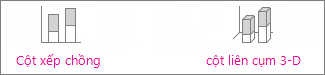
-
Cột xếp chồng 100% và cột xếp chồng 100% 3D Biểu đồ cột xếp chồng 100% biểu thị các giá trị ở dạng cột 2D được xếp chồng để hiển thị 100%. Một biểu đồ cột xếp chồng 3D 100% biểu thị các cột ở định dạng 3D nhưng nó không sử dụng trục sâu. Sử dụng biểu đồ này khi bạn có hai hoặc nhiều chuỗi dữ liệu và bạn muốn nhấn mạnh mức độ đóng góp vào tổng số, đặc biệt nếu tổng số cho mỗi thể loại là như nhau.
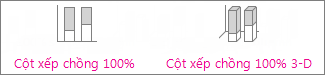
-
Cột 3D Biểu đồ cột 3D sử dụng ba trục mà bạn có thể thay đổi (trục ngang, trục dọc và trục sâu) và biểu đồ này so sánh các điểm dữ liệu dọc theo các trục ngang và trục sâu. Sử dụng biểu đồ này khi bạn muốn so sánh dữ liệu trên cả hai phương diện thể loại và chuỗi dữ liệu.
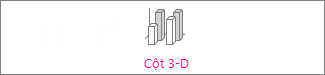
Dữ liệu được sắp xếp theo các cột hoặc các hàng trên trang tính có thể được biểu thị bằng biểu đồ đường. Trong biểu đồ đường, dữ liệu thể loại được phân bổ đều dọc theo trục ngang và tất cả các dữ liệu giá trị được phân bổ đều dọc theo trục dọc. Các biểu đồ đường có thể biểu thị các dữ liệu liên tục theo thời gian trên trục được chia độ đều và vì vậy rất phù hợp để biểu thị các khuynh hướng dữ liệu tại các khoảng thời gian bằng nhau như tháng, quý hoặc năm tài chính.
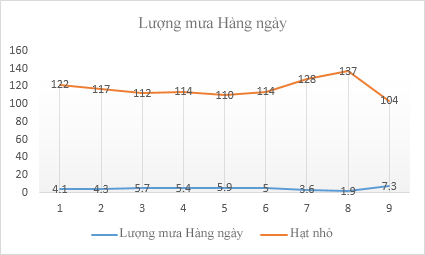
Các loại biểu đồ đường
-
Đường và đường có đánh dấu Được biểu thị kèm hoặc không kèm đánh dấu để cho biết các giá trị dữ liệu riêng, biểu đồ đường có thể biểu thị khuynh hướng theo thời gian hoặc thể loại được cách quãng đều, đặc biệt khi bạn có nhiều điểm dữ liệu và trình tự biểu thị chúng rất quan trọng. Nếu có nhiều thể loại hoặc các giá trị chỉ mang tính tương đối, hãy sử dụng biểu đồ đường không có đánh dấu.

-
Đường xếp chồng và đường xếp chồng có đánh dấu Được biểu thị kèm hoặc không kèm các đánh dấu để cho biết các giá trị dữ liệu riêng, các biểu đồ đường xếp chồng có thể biểu thị khuynh hướng đóng góp của mỗi giá trị theo thời gian hoặc các thể loại được cách quãng đều.

-
Đường xếp chồng 100% và đường xếp chồng 100% có đánh dấu Được biểu thị kèm hoặc không kèm đánh dấu để cho biết các giá trị dữ liệu riêng, các biểu đồ đường xếp chồng 100% có thể biểu thị khuynh hướng phần trăm đóng góp của mỗi giá trị theo thời gian hoặc các thể loại được cách quãng đều. Nếu có nhiều thể loại hoặc các giá trị chỉ mang tính tương đối, hãy sử dụng biểu đồ đường xếp chồng 100% không có đánh dấu.

-
Đường 3D Biểu đồ đường 3D biểu thị mỗi hàng hoặc cột dữ liệu dưới dạng ruy-băng 3D. Một biểu đồ đường 3D có các trục ngang, trục dọc và trục sâu mà bạn có thể thay đổi.

Lưu ý:
-
Bạn nên sử dụng biểu đồ đường khi có nhiều chuỗi dữ liệu trong biểu đồ— nếu bạn chỉ có một chuỗi dữ liệu, hãy cân nhắc sử dụng biểu đồ tán xạ.
-
Biểu đồ đường xếp chồng bổ sung thêm dữ liệu mà có thể bạn không mong muốn. Không dễ quan sát các đường xếp chồng lên nhau, vì vậy hãy cân nhắc sử dụng một loại biểu đồ đường khác hoặc biểu đồ vùng xếp chồng thay thế.
-
Dữ liệu được sắp xếp theo một cột hoặc một hàng trên trang tính có thể được biểu thị bằng biểu đồ hình tròn. Biểu đồ hình tròn biểu thị kích cỡ các mục trong một chuỗi dữ liệu, tỷ lệ với tổng số các mục. Các điểm dữ liệu trong biểu đồ hình tròn được biểu thị dưới dạng phần trăm của toàn bộ hình tròn.

Cân nhắc sử dụng biểu đồ hình tròn khi:
-
Bạn chỉ có một chuỗi dữ liệu.
-
Không giá trị nào trong dữ liệu của bạn mang giá trị âm.
-
Gần như không có giá trị nào trong dữ liệu của bạn mang giá trị bằng không.
-
Bạn không có quá bảy thể loại và tất cả các thể loại này đều biểu thị một phần giá trị của toàn bộ hình tròn.
Các loại biểu đồ hình tròn
-
Hình tròn và hình tròn 3D Biểu đồ hình tròn biểu thị tỷ lệ đóng góp của mỗi giá trị vào tổng số theo định dạng 2D hoặc 3D. Bạn có thể tách các lát của biểu đồ hình tròn theo cách thủ công để làm nổi bật các lát này.
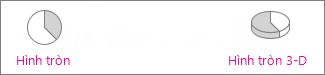
-
Vòng tròn của biểu đồ hình tròn và thanh của biểu đồ hình tròn Vòng tròn của biểu đồ hình tròn và thanh của biểu đồ hình tròn biểu thị các biểu đồ hình tròn với các giá trị nhỏ hơn được tách ra thành một biểu đồ hình tròn phụ hoặc biểu đồ thanh xếp chồng để giúp dễ phân biệt hơn.
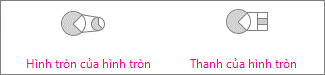
Dữ liệu được sắp xếp chỉ theo các cột hoặc các hàng trên trang tính có thể được biểu thị bằng biểu đồ vành khuyên bị cắt. Giống như biểu đồ hình tròn, biểu đồ vành khuyên bị cắt biểu thị mối quan hệ giữa các phần với tổng số, nhưng nó có thể bao gồm nhiều chuỗi dữ liệu.
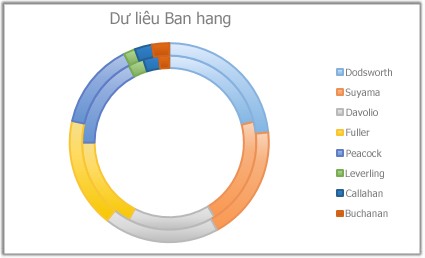
Các loại biểu đồ vành khuyên bị cắt
-
Vành khuyên bị cắt Biểu đồ vành khuyên bị cắt biểu thị dữ liệu theo dạng vòng tròn, trong đó mỗi vòng tròn biểu thị một chuỗi dữ liệu. Nếu tỷ lệ phần trăm được biểu thị trong các nhãn dữ liệu, mỗi vòng tròn sẽ tính tổng thành 100%.
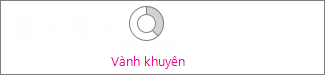
Lưu ý: Không dễ đọc các biểu đồ vành khuyên bị cắt. Thay vào đó, bạn có thể muốn sử dụng biểu đồ cột xếp chồng hoặc biểu đồ thanh xếp chồng.
Dữ liệu được sắp xếp theo các cột hoặc các hàng trên bảng tính có thể được biểu thị bằng biểu đồ thanh. Biểu đồ thanh minh họa mối quan hệ so sánh giữa các mục riêng. Trong biểu đồ thanh, các thể loại thường được tổ chức dọc theo trục dọc và các giá trị dọc theo trục ngang.
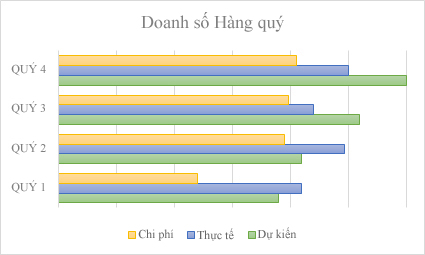
Cân nhắc sử dụng biểu đồ thanh khi:
-
Các nhãn trục quá dài.
-
Các giá trị được biểu thị là các quãng thời gian.
Các loại biểu đồ thanh
-
Thanh liên cụm và thanh liên cụm 3D Biểu đồ thanh liên cụm biểu thị các thanh ở định dạng 2D. Một biểu đồ thanh liên cụm 3D biểu thị các thanh ở định dạng 3D; nó không sử dụng trục sâu.
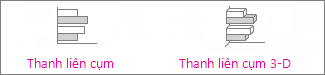
-
Thanh xếp chồng và thanh xếp chồng 3D Biểu đồ thanh xếp chồng biểu thị mối quan hệ của các mục riêng so với tổng thể ở dạng thanh 2D. Một biểu đồ thanh xếp chồng 3D biểu thị các thanh ở định dạng 3D; nó không sử dụng trục sâu.
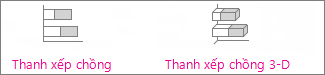
-
Thanh xếp chồng 100% và thanh xếp chồng 100% 3D Biểu đồ thanh xếp chồng 100% biểu thị các thanh 2D để so sánh tỷ lệ phần trăm mà mỗi giá trị đóng góp vào tổng số qua các thể loại. Một biểu đồ thanh xếp chồng 100% 3D biểu thị các thanh ở định dạng 3D; nó không sử dụng trục sâu.
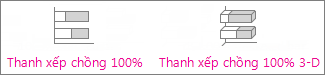
Dữ liệu được sắp xếp theo các cột hoặc các hàng trên trang tính có thể được biểu thị bằng biểu đồ vùng. Các biểu đồ vùng được sử dụng để biểu thị sự thay đổi theo thời gian và hướng sự chú ý đến tổng giá trị qua một khuynh hướng. Bằng cách biểu thị tổng giá trị, một biểu đồ vùng cũng biểu thị mối quan hệ của các phần so với tổng thể.
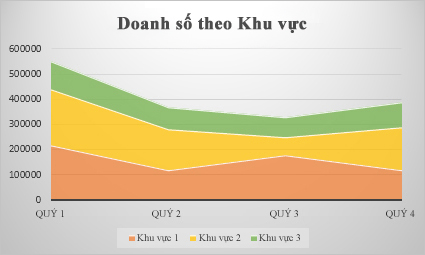
Các loại biểu đồ vùng
-
Vùng và vùng 3D Được biểu thị ở định dạng 2D hoặc 3D, biểu đồ vùng biểu thị khuynh hướng các giá trị theo thời gian hoặc các dữ liệu thể loại khác. Các biểu đồ vùng 3D sử dụng ba trục (ngang, dọc và sâu) mà bạn có thể thay đổi. Thông thường, nên sử dụng biểu đồ đường thay cho biểu đồ vùng không xếp chồng do một chuỗi dữ liệu có thể bị ẩn đằng sau dữ liệu của một chuỗi khác.
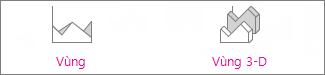
-
Vùng xếp chồng và vùng xếp chồng 3D Biểu đồ vùng xếp chồng biểu thị khuynh hướng đóng góp của mỗi giá trị theo thời gian hoặc các dữ liệu thể loại khác ở định dạng 2D. Một biểu đồ vùng xếp chồng 3D cũng có chức năng tương tự nhưng nó biểu thị vùng ở định dạng 3D mà không sử dụng trục sâu.
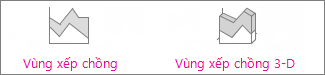
-
Vùng xếp chồng 100% và vùng xếp chồng 100% 3D Biểu đồ vùng xếp chồng 100% biểu thị khuynh hướng phần trăm mà mỗi giá trị đóng góp theo thời gian hoặc các dữ liệu thể loại khác. Một biểu đồ vùng xếp chồng 100% 3D cũng có chức năng tương tự nhưng nó biểu thị vùng ở định dạng 3D mà không sử dụng trục sâu.
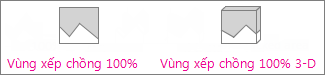
Dữ liệu được sắp xếp theo các cột hoặc các hàng trên trang tính có thể được biểu thị bằng biểu đồ xy (phân tán). Đặt các giá trị x theo hàng hoặc cột, sau đó nhập các giá trị y tương ứng vào các hàng hoặc cột liền kề.
Một biểu đồ tán xạ có hai trục giá trị: trục giá trị ngang (x) và dọc (y). Nó kết hợp các giá trị x và y vào trong các điểm dữ liệu duy nhất và hiển thị chúng theo những khoảng hoặc cụm không đều. Biểu đồ tán xạ thường được sử dụng để biểu thị và so sánh các giá trị số như các dữ liệu khoa học, thống kê và kỹ thuật.
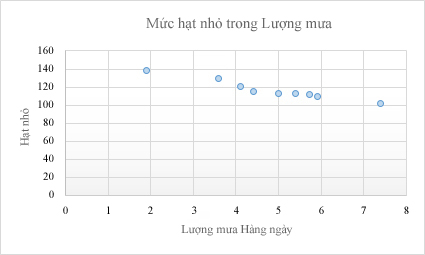
Cân nhắc việc sử dụng biểu đồ tán xạ khi:
-
Bạn muốn thay đổi thang tỷ lệ của trục ngang.
-
Bạn muốn đặt trục đó theo tỷ lệ lôgarit.
-
Các giá trị của trục ngang được cách quãng không đều.
-
Có nhiều điểm dữ liệu trên trục ngang.
-
Bạn muốn điều chỉnh thang đo trục độc lập của biểu đồ tán xạ để cung cấp thêm thông tin về các dữ liệu có chứa cặp hoặc nhóm giá trị.
-
Bạn muốn biểu thị điểm giống nhau giữa các tập hợp dữ liệu lớn thay vì sự khác biệt giữa các điểm dữ liệu.
-
Bạn muốn so sánh nhiều điểm dữ liệu mà không liên quan đến thời gian— càng nhiều dữ liệu được đưa vào trong biểu đồ tán xạ, bạn càng có thể đưa ra những so sánh tốt hơn.
Các loại biểu đồ tán xạ
-
Tán xạ Biểu đồ này biểu thị các điểm dữ liệu mà không nối các đường lại để so sánh các cặp giá trị.
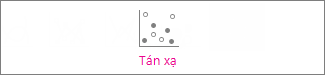
-
Tán xạ với các đường trơn và đánh dấu và tán xạ với các đường trơn Biểu đồ này biểu thị đường cong trơn nối các điểm dữ liệu với nhau. Các đường trơn có thể được biểu thị có kèm hoặc không kèm đánh dấu. Hãy sử dụng đường trơn mà không kèm đánh dấu nếu có nhiều điểm dữ liệu.

-
Tán xạ với các đường thẳng và đánh dấu và tán xạ với các đường thẳng Biểu đồ này hiển thị các đường kết nối thẳng giữa các điểm dữ liệu. Các đường thẳng có thể được biểu thị có kèm hoặc không kèm đánh dấu.

Cũng giống như biểu đồ tán xạ, một biểu đồ bong bóng bổ sung thêm một cột thứ ba để định rõ kích cỡ bong bóng mà nó dùng để biểu thị cho các điểm dữ liệu trong chuỗi dữ liệu.
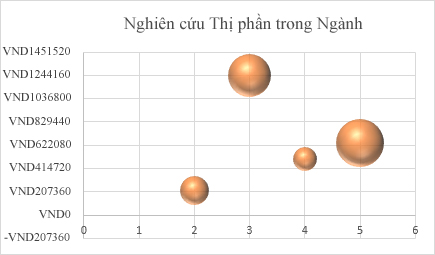
Các loại biểu đồ bong bóng
-
Bong bóng hoặc bong bóng có hiệu ứng 3D Cả hai biểu đồ bong bóng này đều so sánh các tập hợp gồm ba giá trị thay vì hai, biểu thị các bong bóng ở định dạng 2D hoặc 3D (không dùng trục sâu). Giá trị thứ ba cho biết kích cỡ của đánh dấu bong bóng.

Dữ liệu được sắp xếp theo các cột hoặc các hàng theo một trình tự cụ thể trên trang tính có thể được biểu thị bằng biểu đồ chứng khoán. Đúng như tên gọi, biểu đồ chứng khoán dùng để minh họa những dao động lên xuống của giá cổ phiếu. Tuy nhiên, biểu đồ này cũng có thể minh họa sự lên xuống của các dữ liệu khác, như lượng mưa hàng ngày hoặc nhiệt độ hàng năm. Hãy đảm bảo rằng bạn sắp xếp dữ liệu theo đúng trật tự để tạo một biểu đồ chứng khoán.
Ví dụ, để tạo một biểu đồ chứng khoán cao - thấp - đóng cửa dạng đơn giản, hãy sắp xếp dữ liệu với các tiêu đề cột Cao, Thấp và Đóng cửa theo đúng trật tự đó.
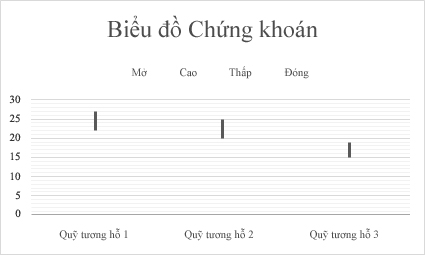
Các loại biểu đồ chứng khoán
-
Cao-thấp-đóng cửa Biểu đồ chứng khoán này sử dụng ba chuỗi giá trị theo trật tự sau: cao, thấp và đóng cửa.
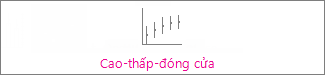
-
Mở cửa-cao-thấp-đóng cửa Biểu đồ chứng khoán này sử dụng bốn chuỗi giá trị theo trật tự sau: mở cửa, cao, thấp và đóng cửa.
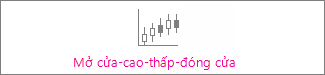
-
Khối lượng-cao-thấp-đóng cửa Biểu đồ chứng khoán này sử dụng bốn chuỗi giá trị theo trật tự sau: khối lượng, cao, thấp và đóng cửa. Biểu đồ đo lường khối lượng bằng cách sử dụng hai trục giá trị: một cho các cột tính khối lượng và một cho giá cổ phiếu.
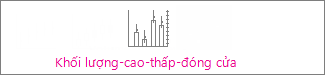
-
Khối lượng-mở cửa-cao-thấp-đóng cửa Biểu đồ chứng khoán này sử dụng năm chuỗi giá trị theo trật tự sau: khối lượng, mở cửa, cao, thấp và đóng cửa.

Dữ liệu được sắp xếp theo các cột hoặc các hàng trên trang tính có thể được biểu thị bằng biều đồ bề mặt. Biểu đồ này rất hữu ích khi bạn muốn tìm cách kết hợp tối ưu giữa các tập hợp dữ liệu. Giống như trong bản đồ địa hình, màu sắc và kiểu dáng sẽ cho biết các khu vực thuộc cùng một phạm vi giá trị. Bạn có thể tạo một biều đồ bề mặt khi cả thể loại và chuỗi giá trị đều là các giá trị số.
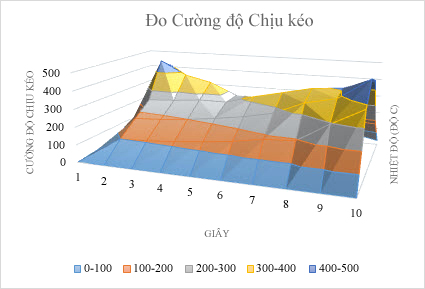
Các loại biều đồ bề mặt
-
Bề mặt 3D Biểu đồ này biểu thị dạng xem 3D của các dữ liệu mà có thể được hình dung giống như tấm cao su được kéo căng trên một biểu đồ cột 3D. Biểu đồ này thường được sử dụng để biểu thị mối quan hệ giữa các lượng dữ liệu lớn có thể khó xem nếu dùng biểu đồ dạng khác. Các dải màu trong biều đồ bề mặt không đại diện cho các chuỗi dữ liệu; chúng cho biết sự khác biệt giữa các giá trị.
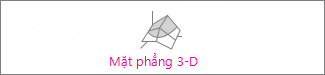
-
Mặt phẳng 3D khung dây Được biểu thị trên mặt phẳng không kèm theo màu sắc, biểu đồ mặt phẳng 3D được gọi là biểu đồ mặt phẳng 3D khung dây. Biểu đồ này chỉ biểu thị các đường kẻ. Không dễ đọc biểu đồ mặt phẳng 3D khung dây nhưng biểu đồ này có thể biểu thị các tập hợp dữ liệu lớn nhanh hơn biểu đồ mặt phẳng 3D.

-
Đường cong Biểu đồ đường cong là các biểu đồ bề mặt nhìn từ bên trên giống như bản đồ địa hình 2D. Trong biểu đồ đường viền, các dải màu đại diện cho các khoảng giá trị cụ thể. Các đường kẻ trong biểu đồ đường viền nối các điểm giá trị bằng nhau nội suy.

-
Đường viền Biểu đồ đường viền cũng là các biều đồ bề mặt nhìn từ bên trên. Không có các dải màu trên bề mặt, biểu đồ đường viền chỉ biểu thị các đường kẻ. Không dễ đọc biểu đồ đường viền. Bạn có thể sử dụng biểu đồ mặt phẳng 3D thay thế.

Dữ liệu được sắp xếp theo các cột hoặc các hàng trên trang tính có thể được biểu thị bằng biểu đồ radar. Biểu đồ radar so sánh các giá trị tổng hợp của một vài chuỗi dữ liệu.
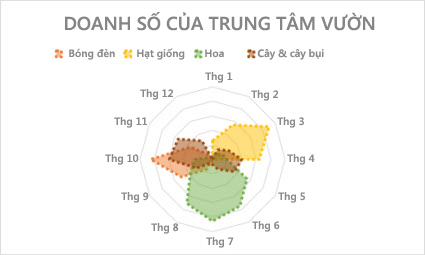
Các loại biểu đồ radar
-
Radar và radar có đánh dấu Có hoặc không có đánh dấu cho các điểm dữ liệu riêng, biểu đồ radar biểu thị sự thay đổi của các giá trị so với điểm trung tâm.
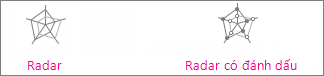
-
Radar được tô Trong một biểu đồ radar được tô, vùng nằm trong chuỗi dữ liệu sẽ được tô màu.

Biểu đồ dạng cây cung cấp dạng xem phân cấp của dữ liệu và một cách thức dễ dàng để so sánh các mức phân loại khác nhau. Biểu đồ dạng cây hiển thị các danh mục theo màu sắc và độ lân cận, đồng thời có thể dễ dàng hiển thị nhiều dữ liệu mà vốn sẽ khó khăn đối với các loại biểu đồ khác. Có thể vẽ biểu đồ dạng cây khi ô rỗng (trống) tồn tại trong cấu trúc phân cấp và biểu đồ dạng cây thích hợp cho việc so sánh các tỉ lệ bên trong hệ thống phân cấp.
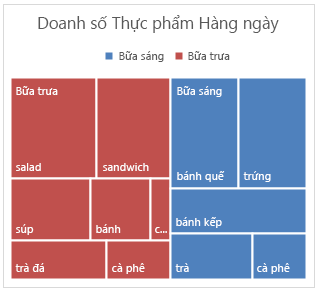
Lưu ý: Không có loại con của biểu đồ cho biểu đồ dạng cây.
Biểu đồ tia nắng hướng tâm rất lý tưởng để hiển thị dữ liệu phân cấp và có thể được biểu thị khi ô rỗng (trống) tồn tại trong cấu trúc phân cấp. Mỗi cấp trong cấu trúc phân cấp được thể hiện bằng một vòng tròn hay đường tròn với đường tròn sâu bên trong nhất ở trên cùng của cấu trúc phân cấp. Biểu đồ tia nắng hướng tâm không có bất kỳ dữ liệu phân cấp nào (một mức thể loại) sẽ trông giống như biểu đồ vành khuyên. Tuy nhiên, biểu đồ tia nắng hướng tâm có nhiều cấp thể loại sẽ cho thấy mối quan hệ giữa vòng tròn bên ngoài với vòng tròn bên trong. Biểu đồ tia nắng hướng tâm hiệu quả nhất trong việc hiển thị cách chia một vòng tròn thành các mảnh cấu thành nó.
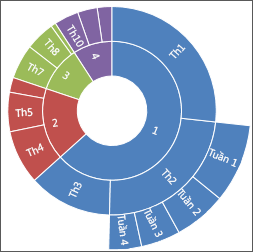
Lưu ý: Không có loại con của biểu đồ cho biểu đồ tia nắng hướng tâm.
Dữ liệu được vẽ trong biểu đồ tần suất cho biết các tần suất trong một phân phối. Mỗi cột của biểu đồ được gọi là một bin, vốn có thể được thay đổi để phân tích dữ liệu sâu hơn.
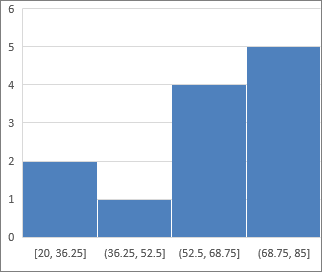
Các loại biểu đồ tần suất
-
Biểu đồ tần suất Biểu đồ tần suất hiển thị phân bố của dữ liệu được nhóm thành các bin tần suất.
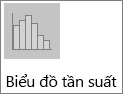
-
Biểu đồ Pareto Biểu đồ Pareto là biểu đồ tần suất đã sắp xếp vốn chứa cả các cột được sắp xếp theo thứ tự giảm dần và một đường biểu diễn phần trăm tổng tích lũy.
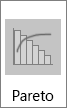
Biểu đồ hộp và dải dữ liệu trung bình hiển thị phân bố dữ liệu thành các điểm tứ phân vị, làm nổi bật giá trị trung bình và giá trị ngoại lai. Các hộp có thể có đường kéo dài theo chiều dọc được gọi là "dải dữ liệu trung bình". Những đường này chỉ báo độ biến thiên bên ngoài các điểm tứ phân vị bên trên và bên dưới, đồng thời mọi điểm nằm ngoài những đường hoặc dải dữ liệu trung bình này đều được xem là giá trị ngoại lai. Hãy sử dụng loại biểu đồ này khi có nhiều tập dữ liệu liên quan với nhau theo cách nào đó.
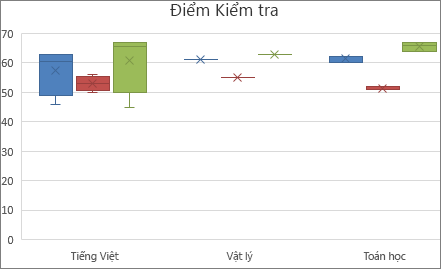
Lưu ý: Không có loại con của biểu đồ cho biểu đồ hộp và dải dữ liệu trung bình.
Biểu đồ thác nước hiển thị tổng hiện có của dữ liệu tài chính khi giá trị được cộng hoặc trừ. Nó rất hữu ích để tìm hiểu việc một chuỗi giá trị dương và âm ảnh hưởng đến một giá trị ban đầu như thế nào. Các cột được đánh dấu bằng màu để bạn có thể nhanh chóng phân biệt số dương với số âm.
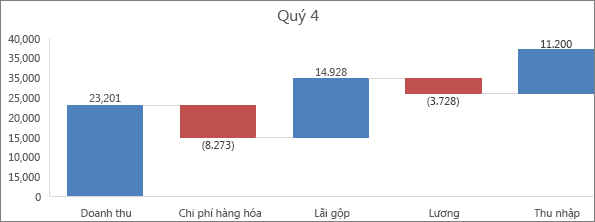
Lưu ý: Không có loại con của biểu đồ cho biểu đồ thác nước.
Biểu đồ hình phễu hiển thị giá trị qua nhiều giai đoạn trong một quy trình.
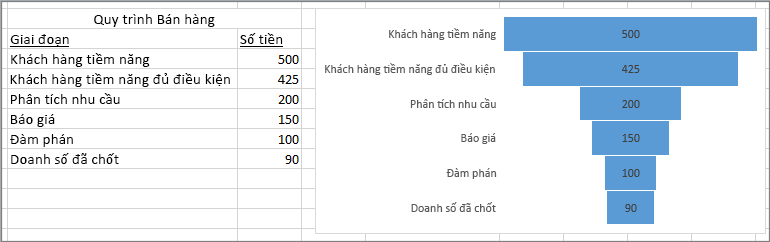
Thông thường, các giá trị giảm dần, điều này cho phép các thanh giống như một hình phễu. Đọc thêm về biểu đồ hình phễu tại đây.
Dữ liệu được sắp xếp theo các cột và các hàng có thể được biểu thị bằng biểu đồ kết hợp. Biểu đồ kết hợp phối hợp hai hay nhiều loại biểu đồ với nhau nhằm giúp biểu thị dữ liệu sao cho dễ hiểu hơn, đặc biệt khi nguồn dữ liệu quá đa dạng. Được biểu thị với một trục phụ, biểu đồ này sẽ càng dễ đọc hơn. Trong ví dụ này, chúng tôi đã sử dụng biểu đồ cột để biểu thị số lượng nhà bán được giữa tháng 1 và tháng 6 rồi sau đó sử dụng biểu đồ đường để giúp độc giả dễ dàng xác định được doanh thu trung bình hàng tháng.

Các dạng biểu đồ kết hợp
-
Cột – đường liên cụm và cột – đường liên cụm trên trục phụ Có hoặc không có trục phụ, biểu đồ này kết hợp các biểu đồ cột và đường liên cụm, biểu thị một số chuỗi dữ liệu dưới dạng cột và những chuỗi khác dưới dạng đường kẻ trong cùng một biểu đồ.

-
Vùng xếp chồng – cột liên cụm Biểu đồ này kết hợp biểu đồ vùng xếp chồng và biểu đồ cột liên cụm, biểu thị một số chuỗi dữ liệu dưới dạng vùng xếp chồng và những chuỗi khác dưới dạng cột trong cùng một biểu đồ.
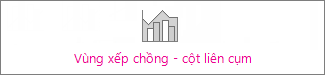
-
Kết hợp tùy chỉnh Biểu đồ này cho phép bạn kết hợp các biểu đồ mà bạn muốn biểu thị trong cùng một biểu đồ.

Bạn có thể sử dụng Biểu đồ dạng Bản đồ để so sánh các giá trị và hiển thị các danh mục cho nhiều khu vực địa lý. Hãy sử dụng tính năng này khi bạn có các khu vực địa lý trong dữ liệu của mình, như quốc gia/khu vực, tiểu bang, hạt hoặc mã bưu điện.
Ví dụ: Quốc gia theo Dân số sử dụng giá trị. Các giá trị biểu thị tổng dân số trong mỗi quốc gia, với mỗi giá trị được mô tả bằng một phổ chuyển màu của hai màu. Màu cho mỗi khu vực được thể hiện bởi vị trí của giá trị dọc theo phổ so với các khu vực khác.
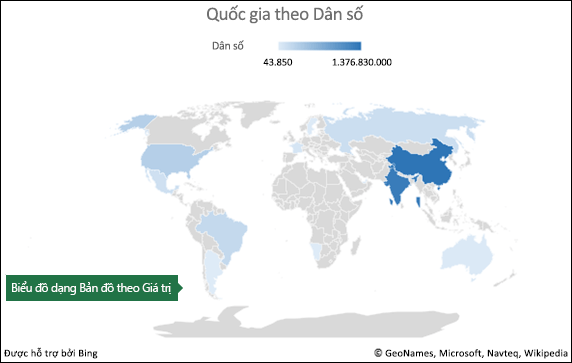
Trong ví dụ sau đây, Quốc gia theo Danh mục, các danh mục được hiển thị bằng chú giải chuẩn để thể hiện các nhóm hoặc sự liên kết. Mỗi điểm dữ liệu được thể hiện bằng một màu khác hoàn toàn.
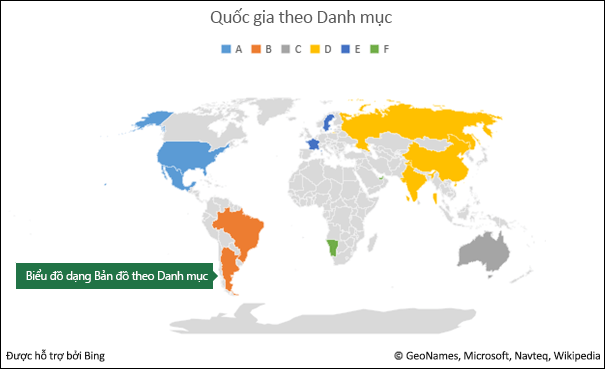
Thay đổi loại biểu đồ
Nếu bạn đã có một biểu đồ, nhưng bạn chỉ muốn thay đổi loại biểu đồ:
-
Chọn biểu đồ, bấm vào tab Thiết kế và bấm Thay đổi Loại Biểu đồ.
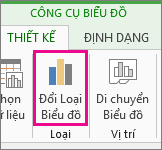
-
Chọn một loại biểu đồ mới trong hộp Thay đổi Loại Biểu đồ.










